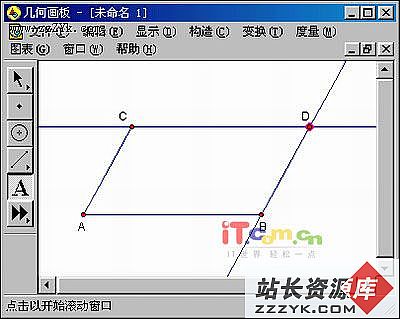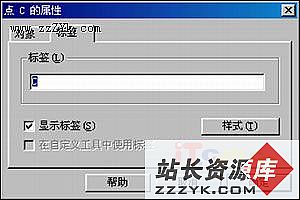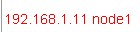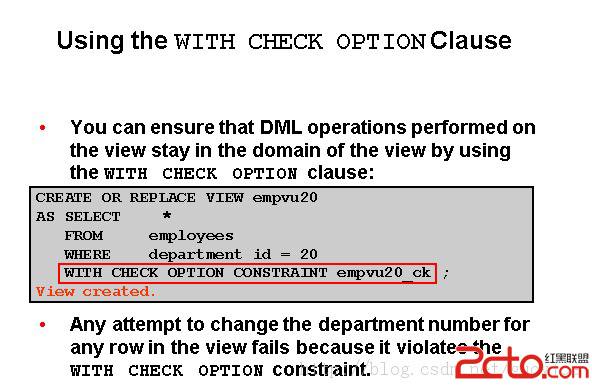《几何画板》:绘制平行四边形
第1步,启动几何画板,单击工具箱上的“直尺”工具,按住“shift”键不放画出一条水平线段AB。移动光标至A点,当光标呈现高亮度时拖动光标至C点,在操作区绘制出线段AC,如图4所示。第2步,单击工具箱上的“选择箭头”工具,选中点c和线段AB,依次单击“构造”→“平行线”菜单命令,作出过点C的线段AB的平行线。然后在操作区空白处单击鼠标左键释放被选择对象,选择点B和线段AC,用上述方法作过点B的线段AC的平行线。
第3步,单击工具箱上的“点”工具,拖动光标至两条平行线呈现高亮度时,单击鼠标左键绘制出一点D,如图5所示。
第4步,单击工具箱上的“选择箭头”工具,单击操作区空白处释放其他被选对象,然后选中平行线CD和DB,依次单击“显示”→“隐藏”菜单命令,隐藏被选对象。然后选中点C和D,按快捷键“ctrl+L”,做出线段CD。同法作出线段DB。
第5步,单击工具箱上的“文本”工具,拖动光标至点C,光标图形变为一只“小黑手”时双击鼠标左键,出现“点C的属性”对话框,如图6所示。在“标签”栏修改“C”为“D”,单击“确定”按钮即可。同法修改“D”为“C”。
第6步,依次单击“文件”→“保存”菜单命令。(你可任意拉动平行四边形的任意一点,平行四边形的特性始终保持不变)。